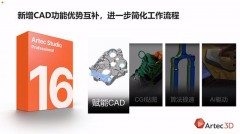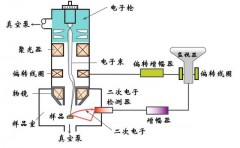今天我们来一起制作颅脑 3D_TOF-MRA 扫描条件及后处理。
在 Philips Database 中找到 s3DI_MC_HR 序列,添加到扫描列表并修改 GeoName 为 MRA:



s3DI_MC_HR 表示 sense 3D Inflow MultiChunksHighResolution,即 3D_TOF-MRA。细心的老师可能会发现,这个小小的简单的 TOF-MRA 应用了多种技术,而这些技术的应用都是为了获得更好更优的 MRA 图像,关于这些以后再专门探讨。

序列扫完会自动进行三方位的最大密度投影,即自动后处理的 MIP-s3DI_MC_HR,如下图:

那如果就不想要它自动后处理的 MIP 图呢?可以在 Postprocessing Tab 中将 MIP/MPR 后处理参数选择 no 关闭即可:

下面我们来进行 s3DI_MC_HR 后处理的演示
(1)选择 s3DI_MC_HR 原始薄层序列,右键,选择VolumeView:

(2)进入之后默认的界面如下:


(3)工具栏介绍:

① Layout 界面布局

② View 显示方位

③ Render Mode 渲染模式/后处理方式

④ Thickness 层厚的选择

⑤ Display Clipbox 显示裁剪框

可以进行六个面的移动裁剪,保留感兴趣的部分。当然这个方法可能比较不太灵活,不如 ⑦ 中用铅笔画圈来进行裁切更方便。它是对容积数据直接进行长方体的修饰。
⑥ Set Center Point 设置中心点,那么这个中心点是干什么用的呢?它是用来设置旋转的中心点的,即定好空间中某点,然后将这个点移到中心,然后图像的容积数据都以此点作为旋转的参考点。在进行一些裁切后处理时十分方便,比如 MRCP 的裁切,需要不断地转动进行裁切,那么灵活地设置旋转中心点将十分有帮助。
⑦ Draw Counter 画轮廓裁剪

⑧ Undo/Redo 撤销/恢复,用于画轮廓裁切时撤销和恢复上一步用的。
⑩ Viewing/More 显示/更多

⑨ Generate Series 生成系列图像,点击弹出生成保存系列窗口:




(4)弹出菜单介绍


(5)注意观察鼠标的状态

(6)下面我们来生成常规的 MRA 后处理的图像,选择最大密度投影 MaxIP:





保存的后处理协议以后可以直接使用:

当然,后处理后在序列中会显示后处理程序,如下图,我们将序列保存在 Hospital 的检查卡片中下次扫描就可以直接自动后台处理了,不需要我们再手动后处理。

(7)我们还可以用 Parallel 的方式来生成 MaxIP 图像来观察局部脑血管:


好了,今天的分享就到这里,《手把手基础教程》将会持续更新,欢迎关注,一起探索!
来源:CTMR技术园
【版权声明】本平台属公益学习平台,转载系出于传递更多学习信息之目的,且已标明作者和出处,如不希望被传播的老师可与我们联系删除
,